- Mange brugere vil hellere spille spil på deres Windows 10-enheder ved hjælp af deres joystick uden at investere i en anden dyr gamepad.
- Du kan nu nemt forbinde din PS3-controller til din pc, og i denne artikel viser vi dig de specifikke trin.
- Gå over til vores Sådan Hub for mere spændende guider og information.
- Sørg for at du ikke glemmer at tjekke vores dedikerede Gaming sektion for mere nyttigt indhold.

Denne software reparerer almindelige computerfejl, beskytter dig mod filtab, malware, hardwarefejl og optimerer din pc til maksimal ydelse. Løs pc-problemer og fjern vira nu i 3 nemme trin:
- Download Restoro pc-reparationsværktøj der kommer med patenterede teknologier (patent tilgængelig her).
- Klik på Start scanning for at finde Windows-problemer, der kan forårsage pc-problemer.
- Klik på Reparer alt for at løse problemer, der påvirker din computers sikkerhed og ydeevne
- Restoro er blevet downloadet af 0 læsere denne måned.
Windows 10 er tæt forbundet med Microsofts egen Xbox One-konsol, men der er nogle undtagelser, der kan foretages.
For eksempel kan du bruge Xboxs bittereste rival joystick som din almindelige computer joystick med det lille trick, jeg vil vise dig i denne artikel.
Hvis du ejer en PlayStation-konsol og ikke ønsker at bruge penge på dyre gamepads til deres computere, er der en løsning, der giver dig mulighed for at bruge det joystick, du allerede har.
I denne artikel vil vi undersøge, hvordan du kan bruge en PlayStation 3-controller med Windows 10, så fortsæt med at læse.
Hvordan kan jeg bruge PlayStation 3-controller på Windows-pc?
1. Brug en tredjepartssoftware
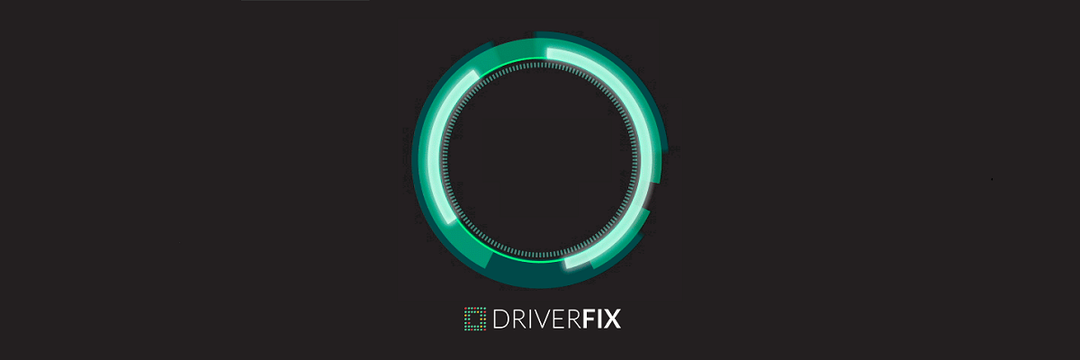
For en fejlfri spiloplevelse er det altid en god ide at bruge dedikeret software, der sikrer, at alle dine drivere er opdaterede. Et værktøj, der gør netop dette, er DriverFix.
Denne software holder din controller tilsluttet til pc'en og holder dig væk fra forbindelse / genkendelse af fejl, mens du spiller spil.
DriverFix er pålidelig, hurtig, effektiv og dine chauffører opdateres på ingen tid.
Når du har downloadet det, skal du sørge for at vælge Surface Pro, og derfra fortsætter softwaren med at opdatere og rette eventuelle gamle, manglende eller beskadigede drivere.

DriverFix
Få en fejlfri spiloplevelse med den bedste driveropdatering. Prøv den bedste software nu!
Besøg webstedet
2. Brug Motioninjoy

Så for at kunne få din PS3-gamepad til at fungere på Windows 10, skal du først gøre et par ting. Den allerførste ting, du skal gøre, er at downloade den rigtige driver til din PlayStation 3-joystick.
Der er mange drivere af denne art, men vi anbefaler, at du downloader Motioninjoy.
Okay, så du downloadede og installerede driveren, men din PS3-joystick fungerer stadig ikke på din Windows 10-maskine? Nå, det er normalt, fordi Microsoft ikke lader dig bruge PS3-hardware som standard.
Så du er nødt til at lave et lille trick, kaldet deaktivering af håndhævelse af førersignatur, for at være i stand til PlayStation 3-gamepad på Windows 10-computer.
Følg disse trin for at deaktivere håndhævelse af førersignatur:
- Gå til Start-menuen og åbn Indstillinger.
- Gå til Opdatering og sikkerhed.
- Vælge Genopretning fra venstre panel.
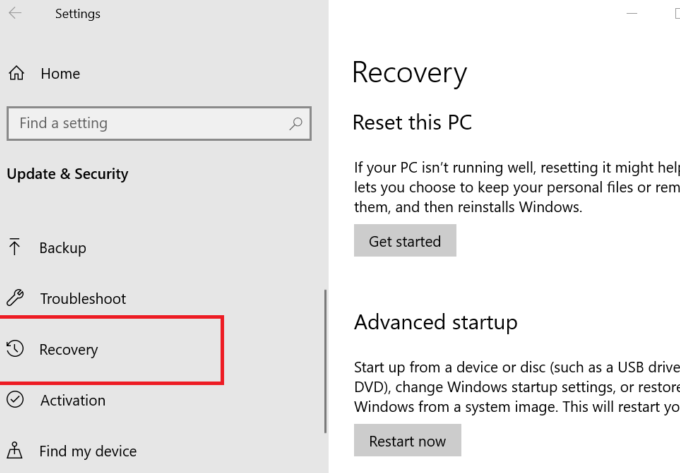
- Under Recovery-sektion skal du vælge Avanceret opstart.
- Din computer genstarter, og du får avancerede startindstillinger ved næste opstart.
- I disse indstillinger skal du vælge Fejlfinding.
- Gå nu til Avancerede indstillinger og vælg Opstartsindstillinger.

- Computeren genstarter igen, og den giver dig listen over startindstillinger, du kan ændre.
- Du skal kigge efter Deaktiver håndhævelse af førersignatur, for at slå denne mulighed fra, skal du trykke på F7.
- Genstart din computer og start normalt.
Efter deaktivering af håndhævelse af førersignatur skal dine Motionjoy-drivere fungere fint.
Når du har konfigureret dine drivere, skal du følge instruktionerne fra Motionjoy, og du kan bruge PlayStation 3-controlleren på din Windows 10-computer.
3. Brug Bluetooth-dongle

- Sørg for, at du har nyeste Xbox 360-drivere installeret på din computer.
- Tilslut din PS3-controller med din USB.
- Nu, Hent XInput Wrapper-driverne.
- Udpak filen ved hjælp af WinRAR (eller anden komprimeringssoftware), og kør ScpDriver.exe fil fra ScpServerbin folder.
- Afslut installationsprocessen.
- Genstart din computer.
Det er det. Når du har udført dette, skal du kunne bruge din PS3-controller med officielle Xbox 360-drivere.
Du kan også tjekke de bedste controllere på markedet lige her. Hvis du har flere spørgsmål, er du velkommen til at droppe dem i kommentarfeltet nedenfor.
 Har du stadig problemer?Løs dem med dette værktøj:
Har du stadig problemer?Løs dem med dette værktøj:
- Download dette pc-reparationsværktøj klassificeret Great på TrustPilot.com (download starter på denne side).
- Klik på Start scanning for at finde Windows-problemer, der kan forårsage pc-problemer.
- Klik på Reparer alt for at løse problemer med patenterede teknologier (Eksklusiv rabat for vores læsere).
Restoro er blevet downloadet af 0 læsere denne måned.

![Xbox Console Companion-appen fungerer ikke [Fixed]](/f/97e72dba7154987c4ae7897d289b19c3.jpg?width=300&height=460)
